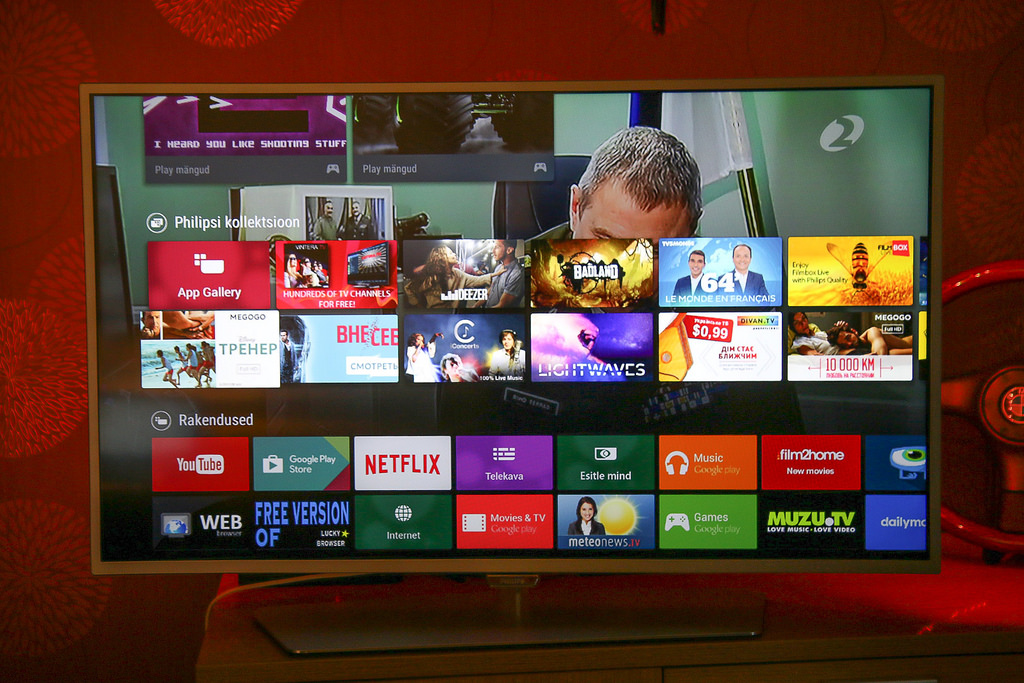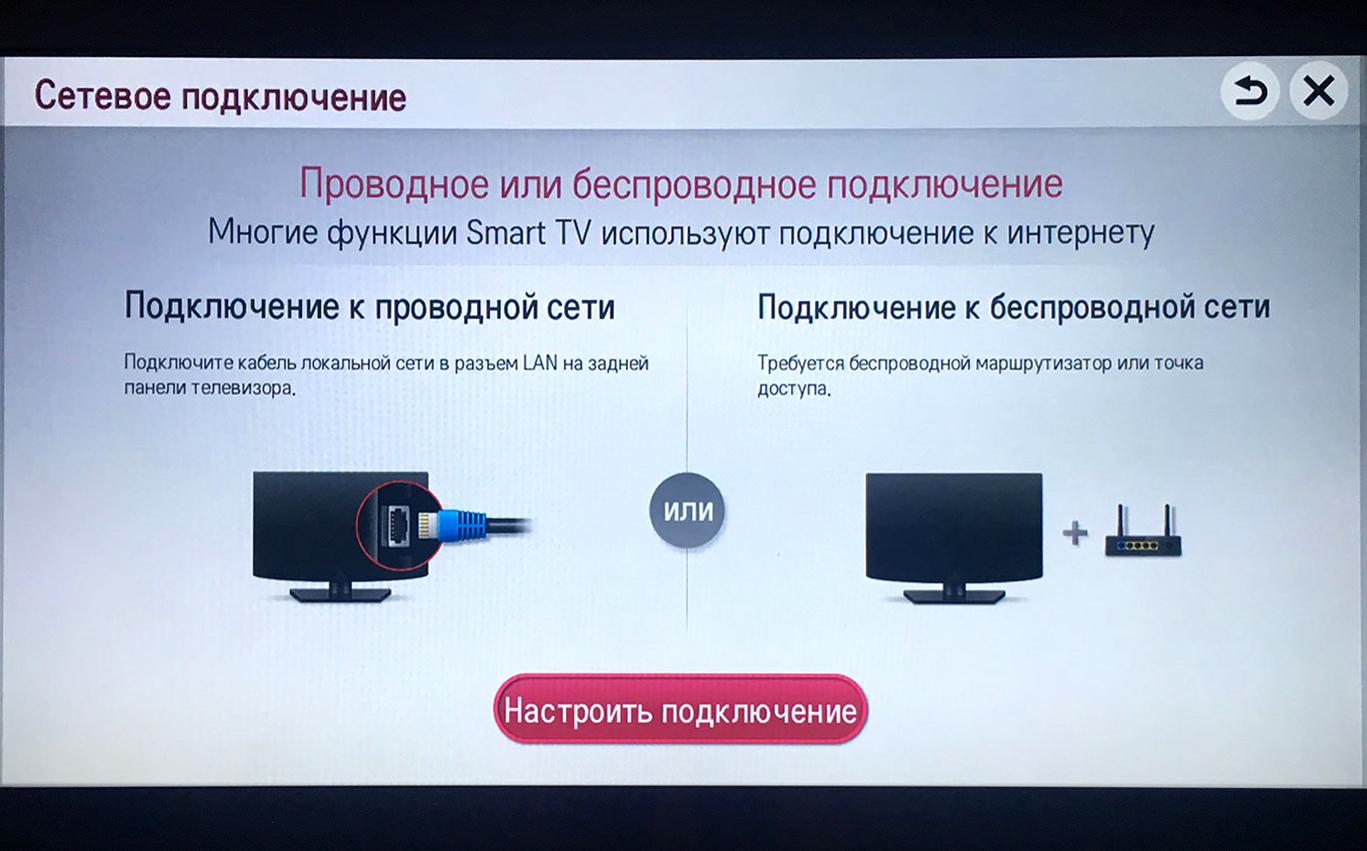Проводное подключение
Здесь у пользователя есть несколько вариантов, и все они зависят от конкретной модели смартфона, с которого и планируется воспроизвести файлы мультимедиа.
microUSB – HDMI
Это наиболее популярный и доступный способ для подключения телефона к Smart-устройству. Разъем microUSB есть у старых моделей известных производителей, а также менее популярных брендов (Xiaomi, Lenovo, Digma и др.).

Пример переходников microUSB с портами нескольких типов для вывода видео и аудио
После необходимо зайти в меню Смарт-ТВ (например, у Самсунга это SmartHub, подробная инструкция в статье «Строка 10 в таблице») и дождаться, пока телевизор распознает новое устройство и его содержимое.
Если этого не произошло и телевизор не видит подсоединенный телефон через USB, нужно проверить:
- Исправность кабеля. Достаточно проверить его с помощью смартфона, например, подключив его к блоку зарядного устройства. Это же поможет выполнить проверку на работоспособность разъема в телевизоре.
- Режим работы телефона. Девайсы фирмы Xiaomi/Digma при подключении к ПК или другому устройству предлагают выбрать режимов использования — как модем или съемный диск. Выбрать второй вариант.
Совет! Проверку работоспособности разъемов всех устройств лучше проверять попеременным соединением с иным девайсами.
Также необходимо учитывать, если объем данных на смартфоне слишком большой, для отображения потребуется некоторое время. Скорость передачи данных у USB 2.0 480 Мбит/с.
USB type-C
От предыдущего этот способ отличается лишь более совершенным типом разъема. Он присутствует у большинства телефонов, выпущенных после 2014 года.
Помимо отличий во внешнем виде, которые можно заметить на рисунке снизу, также есть и аппаратные различия:
- Количество пинов. Оно увеличено с 8 до 24, что ускоряет работу.
- Скорость передачи данных. Она достигает 5 Гбит/с, что примерно вдвое выше технологии USB 3.0
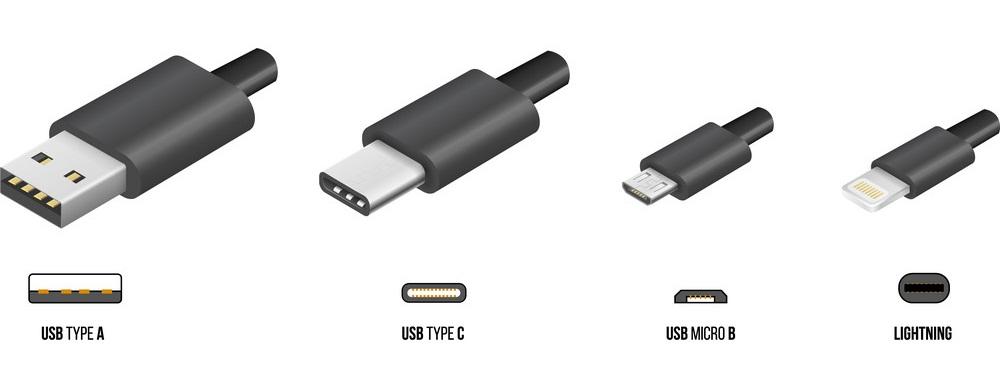
USB-выходы различного типа С этим портом у пользователя не возникнет вопроса, как подключить любой телефон к телевизору через USB-кабель, это можно сделать любой стороной.
Lightning
Это универсальный переходник для подключения смартфонов iPhone и других гаджетов Apple к любым устройствам, выводящим звук и изображение.

Всего на выходе имеется три порта:
- VGA. Видеоразъем для устаревших телевизоров, в т.ч. которые не являются Smart-устройствами.
- HDMI. Имеется у большинства моделей с поддержкой Smart-TV.
- 3.5 mm mini jack. Выход для подключения аудиоустройств (колонки, наушники и др.).
К минусам такого переходника следует отметить только один вход для телефона.
При наличии нескольких «Айфонов», для каждого смартфона потребуется свой кабель. Детальнее об этом и других нюансах подключения девайсов iPhone к телевизору объясняется в материале «Строка 8 в таблице».
SCART/RCA – HDMI
У некоторых старых телевизоров вместо разъемов под «тюльпан» присутствует один вход с большим числом пинов.
Это Scart-разъем, стандарт которого аналогичен RCA. Для подключения к нему нужен переходник RCA/Scart.
Подробнее узнать о схеме подключения смартфонов с выходами microUSB, USB type-C или Lightning к старым телевизорам можно узнать в теме «Строка 2 в таблице»
Прочие способы
Описанных выше вариантов подключения зачастую хватает, т.к. эти порты присутствуют абсолютно у всех современных телефонов. Но существуют и альтернативы.
В принципе, у пользователя может под рукой оказаться нестандартный переходник, либо есть желание для интереса воспользоваться иным вариантом подключения.
А именно:
- SlimPort. Внешне он похож на переходник microUSB HDMI, с одной только разницей. С помощью дополнительного шнура, можно выполнить видео вывод формата VGA и др. Название опции SlimPort и указывает на мультивывод, т.е. показ изображения и видео, используя разные порты. Это очень удобно, когда нужен универсальный шнур, который можно использовать для разных телевизоров.
- microHDMI HDMI. Этот порт встречается у смартфонов прошлого десятилетия фирмы Motorola и LG. Отличается низкой скоростью передачи данных и форматом вывода. Максимально поддерживаемое разрешение составляет 480 px. Владельцам телевизоров LG будет интересна информация из материала «Строка 11 в таблице».
Совет! Если подходят описанные выше способы, эти варианты лучше не рассматривать. По-сути, они лишь дают дополнительные возможности, а основная функция дублируется.
Оригинальный кабель USB для Самсунг отличается большим числом контактов
Если необходимо универсальное решение (чтобы не искать переходник для каждого нового девайса), лучшим вариантом будет подключить телефон к телевизору по схеме microUSB HDMI.
Большинство телефонов подключаются с помощью него, а для продукции Apple всегда можно приобрести переходник.
Возможные вопросы
Но что делать, если нужно подключиться не у себя дома, а, скажем, в гостях или на работе, не имея подключения к местному Wi-Fi? Или если и вовсе по какой-то причине подключиться к Интернету невозможно? К сожалению, это не единственные нюансы.
Конечно найти современное устройство без Bluetooth весьма затруднительно. А вот какой-нибудь Chromecast по умолчанию доступен не везде, и в особенности это касается техники от Apple, которая подключается исключительно через собственную систему AirPlay.

А что делать, если у вас, например, в качестве телефона айфон, а телевизор – какой-нибудь Samsung? В таком случае устройства от разных производителей подключить будет особенно затруднительно.
При подключении смартфона к ТВ-приемнику любым способом могут возникнуть некоторые проблемы. Стоит рассмотреть некоторые проблемы, которые часто возникают при подключении через Bluetooth.
Телевизор не видит телефон.
- Перед подключением необходимо убедиться, что приемник имеет возможность передавать сигналы через Bluetooth.
- Если интерфейс присутствует и соединение настроено правильно, потребуется повторное сопряжение. Иногда первое подключение не является успешным.
- Вы также можете перезагрузить оба устройства и подключиться заново.
- Если сопряжение происходит через адаптер Bluetooth, необходимо выполнить ту же процедуру: перезагрузить устройство и снова подключиться.
- Или же проблема может заключаться в несовместимости устройств.
Во время передачи данных пропадает звук.
- Стоит отметить, что настройки звука также требуют внимания.
- Имейте в виду, что если телефон находится на некотором расстоянии от телевизора, передача звука может быть искажена или нарушена. Это может затруднить регулировку громкости.
- Потеря сигнала может произойти на очень большом расстоянии. При одновременном сопряжении нескольких устройств с телевизором могут возникнуть проблемы со звуком. В этом случае могут возникнуть проблемы с синхронизацией аудиосигнала.
- Стоит отметить, что качество звука зависит от кодека Bluetooth на телефоне и ТВ-приемнике.
- Другой проблемой может быть задержка звука. Аудиосигнал с телевизора может значительно отставать от изображения. Это зависит от самих устройств и их совместимости.
Подключение телефона к ТВ через блютуз – очень простой способ просмотра самого разного контента на большом экране. Для этого не нужны никакие специальные навыки: только телевизор, который поддерживает Bluetooth, или соответствующий адаптер.

Bluetooth может не быть самым новым и навороченным способом соединения, но это что-то из разряда неустаревающей классики. Поэтому учитывайте наличие такого варианта подключения, если собираетесь передавать файлы с телефона на телевизор.
Можно ли подключить телефон к ТВ через блютуз?
В большинстве случаев – да, возможно. Причём сделать это нетрудно и весьма удобно.
Как узнать, может ли телевизор подключаться по Bluetooth?
Для этого есть несколько способов. Самое простое: изучите коробку или инструкцию к ТВ. Если ни того, ни другого нет в доступе, можно поискать информацию в Интернете, но лучше перейти к настройкам звука и проверить, нет ли там функции подключения по блютузу.
Что делать, если телевизор не поддерживает Bluetooth?
Конечно, самый простой способ – просто приобрести новый, ведь все современные модели такую функцию предусматривают. Но это, конечно, довольно радикальное решение проблемы. Чтобы сэкономить на таких крупных покупках, можно вместо этого приобрести Bluetooth-адаптер. Стоить он будет существенно меньше (от тысячи рублей), а функционал блютуза будет поддерживать полностью. Просто подключите адаптер к USB-входу телевизора.
Подключение через приставку
Chromecast
Приставка Google Chromecast подключается к телевизору через HDMI-порт. После соединения проводов, требуется выбрать источником сигнала активный HDMI-порт с приставкой и авторизоваться в сети Wi-Fi. Далее на смартфоне войти в приложение Google Home, отметить файл для воспроизведения и выбрать модель TV из списка.
ТВ-приставка на Android
Существует множество приставок на Android, которые с лёгкостью синхронизируют ТВ-устройства и смартфоны. Приставка подключается к телевизору с помощью HDMI кабеля.
Транслировать медиафайлы из смартфона на телевизор через приставку можно, используя приложение Miracast.
Пошаговая инструкция:
- Подключить устройства к сети Wi-Fi;
- Запустить на смартфоне приложение Miracast и включить в нём общий доступ к экрану, по пунктам: «Wi-Fi Display» — «Вкл. общий доступ к экрану» — «Поиск»;
- Подтвердить соединение с обоих устройств.
Через кабель hdmi
Кабель HDMI обеспечивает передачу аудио и видео контента с высоким качеством и уровнем разрешения. Данная технология часто применяется для вывода изображений со смартфона на экран телевизора. Установление связи между телевизором и смартфоном осуществляется с помощью кабеля HDMI и специального переходника MHL.
Подключение смартфона к телевизору выполняется через соответствующие порты: в телевизоре – HDMI, в телефоне – microHDMI. На концах кабеля должны быть аналогичные разъемы. Однако, в большинстве смартфонов такой порт отсутствует, поскольку его установка на современные модели нецелесообразна.
Процедура соединения:
- Вначале нужно подсоединить переходник к смартфону через разъем microUSB.
- Вставить в переходник один конец HDMI-кабеля.
- Второй конец кабеля вставить в порт телевизора.
- Картинка со смартфона автоматически отобразится на мониторе. В некоторых моделях телевизоров этого не происходит. Нужно взять пульт, нажать «Source» и выбрать вкладку «HDMI».
- Все что есть на дисплее, будет полностью показано на экране.
Беспроводное подключение
Данный способ соединения устройств подойдет только для телевизоров с технологией Wi-Fi. Поэтому если у вас Дексп Смарт ТВ, можете использовать данный метод беспроводного соединения. Однако стоит посмотреть, насколько современный у вас телефон. Ведь ничего не получиться с теми у кого ОС Android ниже четвертой версии или же iPhone ниже 4s.. Поэтому проверьте в настройка в пунтке Беспроводные сети. присутствует ли пункт Wi-Fi Direct. Ели все ОК, то переходим к самому процесу настроек.
Wi-Fi Direct
- В настройках смартфона перейдите во вкладку «Сеть и интернет».
- Далее находим пункт Wi-Fi.
- Заходим в Настройки Wi-Fi.
- Открываем Дополнительно и включаем Wi-Fi Direct.
- Следующим шагом переходим к настройкам телевизора для этого вам необходимо найти «Прямое подключение Wi-Fi. Телевизор может автоматически подключиться к сети
- Выбираем видео контент или фото и нажимаем отправить по данной технологии.
Miracast
Данная технология присутствует в большинстве Смарт телевизоров Дексп. Благодаря ей вы сможете продублировать изображения экрана вашего смартфона работающего на ОС Android. Все что вам необходимо это включить данную функцию на устройствах. Передача данный происходит по технологии Wi-Fi, в тоже время интернет не требуется.
- На телевизоре включаем опцию Miracast обычно она уже встроенная в технику и может называться по другому например Беспроводной дисплей.
- Для этого в ходим в меню телевизора, ищем данную опцию в разделе Система.
- Находим дублирование или Беспроводной дисплей и включаем данную функцию.
- Далее производим настройки телефона для этого включаем Wi-Fi.
- Ищем пункт Трансляция, вызвав верхнее меню уведомлений.
- Нажимаем на него.
- Ожидаем поиска доступных устройств.
- Из списка выбираем название вашего телевизора и нажимаем на него.
- Ожидаем подключения после чего вы увидите на экране вашего телевизора дублирования дисплея телефона.
Через Wi-Fi
Значительно проще и быстрее — подключиться к телевизору можно посредством Wi-Fi Direct; способ этот практически так же безопасен, как и проводные, а бояться потери сигнала при наличии качественного роутера не приходится. Главное — убедиться, что опция поддерживается как на смартфоне, так и на принимающем устройстве, будь то Самсунг, Филипс или модель от любого другого производителя.
Соединить телевизор и телефон посредством беспроводной сети проще, чем выбрать ресивер для цифрового эфирного телевидения; достаточно следовать инструкции:
Открыть «Настройки» смартфона и перейти в раздел «Подключения», «Соединение», «Связь» или имеющий аналогичное название — обычно он расположен на первом или втором месте в общем списке.
Открыть подраздел Wi-Fi (на более старых устройствах — «Дополнительные опции»).
Найти кнопку Wi-Fi Direct и тапнуть по ней.
Включить ту же опцию на телевизоре и, подождав, пока оба устройства обнаружат друг друга.
Нажать на экране телефона кнопку «Подключить».
Установка соединения займёт от нескольких секунд до минуты; при желании пользователь всегда может остановить процесс, тапнув по той же кнопке.
Транслировать на большой экран фильмы и фотографии, пользуясь стандартными средствами Wi-Fi Direct, обычно не слишком удобно. Владелец смартфона, заинтересованный в максимальном уровне комфорта, может скачать любое мобильное приложение для передачи данных — например, BubbleUPnP после чего:
Запустить программу и перейти в раздел «Библиотека» (Library).
Выбрать требуемый каталог.
Подкаталог.
И видео для воспроизведения, а затем тапнуть по размещённым справа от заголовка трём точкам.
Нажать на Play.
И выбрать программу для воспроизведения фильма на телефоне.
В таком режиме видео будет одновременно транслироваться и на смартфоне, и на ТВ; возможно, чтобы решить проблему с дублированием звука, пользователю понадобится подобрать лучший медиаплеер или отключить громкость на одном из устройств — в конечном счёте разобраться с этим легче, чем подключить телевизор к ноутбуку как монитор.
Через USB
Это самое доступное соединение. У большинства смартфонов кабель для зарядки имеет разъем USB, который можно подключить к соответствующему разъему на телевизоре. Технически через этот кабель происходит передача файлов из памяти телефона, а не изображения с дисплея, поэтому такой способ идеально подходит для просмотра фотографий и видео.

После соединения необходимо открыть на телевизоре настройку источника сигнала и выбрать меню USB. Далее необходимо подтвердить на телефоне запрос о разрешении передачи файлов.
Этапы соединения
- Подключить кабель к девайсу и потом к ТВ.
- Зайти в меню и выбрать USB в роли источника трансляции.
- На телефоне подтвердить сопряжение устройств, если требуется.
- Дождаться, пока на мониторе ТВ появится папка с файлами.
- Открыть нужные варианты для воспроизведения.
Подключить телефон к телевизорам разных моделей
Способы подключения к ТВ отличается от особенностей конкретной модели. О том, как подсоединить определенные модели к смартфону пойдет речь ниже.
Инструкция для самсунг
Чтобы подключить Самсунг к смартфону на Андроид, попробуйте сделать следующее:
- Жмите «Source» на пульте управления.
- Из списка сигналов выбирайте «Screen Mirroring» (Рисунок 6).
- На смартфоне откройте панель быстрых настроек.
- Выберете «Smart View».
- Из списка выберете название ТВ, к которому хотите подсоединиться.
- Подождите подключения.
После осуществления указанных действий на большом экране должно появиться изображение.
Выбор режима Screen Mirroring в телевизоре Самсунг,
Инструкция для lg
Чтобы подключить телефон к Lg, необходимо сделать следующее:
- В настройках найдите «Беспроводные подключения и сети».
- Кликнете «Еще» (эта кнопка может называться иначе, зависимо от модели).
- Жмите на Wi-Fi direct, чтобы активировать функцию.
- Подтвердите действие.
- Дождитесь подтверждения включения опции.
- Перейдите в настройки TV.
- Найдите вкладку «Сеть».
- Найдите Wi-Fi direct и включите его.
- Подождите, пока устройство найдет смартфон (Рисунок 7).
- Согласитесь с изменениями и, если планируете неоднократно использовать функцию, укажите «Подключаться автоматически без запроса».
- Подождите подтверждения операции.
- Подтвердите подключение на телефоне.
На телевизоре должно появиться подтверждение соединения.
Выбор устройства в настройках wifi direct.
Инструкция для Сони
Чтобы соединить телефон с телевизором Сони, необходимо активировать NFC на мобильном устройстве, а затем – поднесите девайс к пульту управления ТВ и подержите в таком положении в течение двух секунд. В нижней части экрана телевизора должно появиться сообщение о том, что соединение прошло успешно. Далее, на телевизоре войдите в главное меню, используя пульт ДУ.
Потом перейдите по адресу Настройки> One-touch Remote Control Setup > Регистр > Настройки > Настройка управления одним касанием > Регистрация (Рисунок 8).
Делайте так, как указано на экране, и после окончания указанных действий вы сможете наблюдать все то, что делается на вашем телефоне, используя телевизор и даже осуществлять управление при помощи пульта дистанционного управления.
Настрокай телевизора Sony для трансляции видео с телефона.
Через DLNA
Эта технология беспроводной передачи данных, используемая большинством современных телевизоров, позволяет превратить телефон, подключённый к беспроводной сети или мобильному Интернету, в сервер, на котором хранятся медиаданные — и свободно подключить к нему телевизор, компьютер, ноутбук и любые другие устройства.
Сделать это штатными средствами довольно сложно; юзеру, не желающему тратить время на выполнение простой задачи, понадобится скачать и установить на смартфон специальное приложение; одно из лучших так и называется — DLNA Server. Пользоваться им можно следующим образом:
Запустить программу и, ознакомившись с краткой информацией вверху, нажать на «плюсик».
Тапнуть по пиктограмме дерева каталогов.
И, оказавшись в основной папке устройства — обычно это внутренняя память.
Перейти в нужный каталог с медиафайлами и отметить его нажатием на галочку.
Готово; папка добавлена в список файлов на сервере. Пользователь может в любой момент добавить новые каталоги или удалить существующий, нажав на косой крестик справа.
Чтобы открыть данные для других устройств, следует тапнуть по кнопке Play в верхней части экрана.
И сопрячь смартфон и телевизор, используя возможности последнего.
Как подключить телефон к телевизору через USB
Если на телевизоре имеется выход USB, то к нему можно подключать устройство в режиме накопителя. Это не позволит транслировать картинку на экран, но при этом поможет просматривать файлы, имеющиеся в памяти смартфона. Чтобы подключить мобильный телефон данным способом, потребуется только кабель MicroUSB-USB.
Подключение осуществляется следующим образом:
- К телевизору необходимо подключить кабель.
- Другая часть кабеля подключается к смартфону.
- Если на телефоне используется операционная система Android, то в панели уведомлений потребуется выбрать «Подключить как устройство хранения».
- На пульте от ТВ необходимо нажать на кнопку «Source» и выбрать в качестве источника медиафайлов смартфон.

Как подключить телефон к телевизору через DLNA
Этот способ похож на предыдущий метод, но производится с помощью отдельного роутера (то есть путем подключения устройств к домашней сети). Вариант реализуем в случае возможности подключения телефона к Wi-Fi и поддержки телевизором опции DLNA. Результатом соединения является возможность удаленного просмотра медиафайлов с телефона на экране телевизора. Подключение мобильного телефона производится «по воздуху». Телевизор можно подключать путем использования стандартного кабеля.
Для совершения подключения надо сделать такие шаги:
- подключите задействованные устройства к домашней сети интернет;
- активируйте DLNA в настройках ТВ;
- найдите в галерее требуемый файл и выберите телевизор в роли проигрывателя (нажмите «Меню» и «Выбрать проигрыватель»).
Для облегчения процесса передачи данных рекомендуем скачать на телефон любое популярное приложение соответствующего назначения. Например, программу BubbleUPnP. Расширение доступного функционала гарантировано.
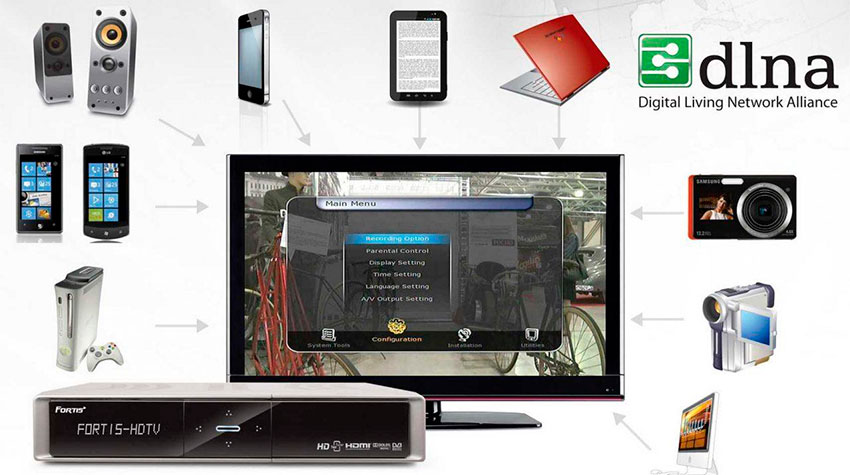
Использование кабеля HDMI
 С помощью этого интерфейса экран телефона выводится на телевизор в высоком разрешении, при этом будет доступна поддержка цифровых аудиосигналов. ТВ работает как внешний дисплей, на который отзеркаливается все то, что происходит на мобильном: игры, фильмы, серфинг в сети и т.д.
С помощью этого интерфейса экран телефона выводится на телевизор в высоком разрешении, при этом будет доступна поддержка цифровых аудиосигналов. ТВ работает как внешний дисплей, на который отзеркаливается все то, что происходит на мобильном: игры, фильмы, серфинг в сети и т.д.
В зависимости от разъема телефона понадобится подходящий шнур или переходник. С одной стороны кабеля должен быть HDMI-разъем, с другой – microUSB, USB Type C или Lightning. По ходу трансляции гаджет будет быстро терять заряд, поэтому в большинстве адаптеров предусмотрен разъем для подсоединения зарядного устройства.
Инструкция:
- Используя совместимый кабель объединить устройства. В случае с переходником, его надо вставить в разъем гаджета, и уже к нему подключать шнур HDMI.
- Кнопкой «Source» переключиться на источник сигнала HDMI.
- Экран автоматически будет продублирован. Бывает, этого не происходит, и в таком случае надо через настройки телефона поменять разрешение экрана.
HDMI
Этот способ позволяет передать данные с одного устройства на другое без потери качества изображения и звучания. HDMI кабель подходит к любым моделям телевизоров. Чтобы выполнить сопряжение, действуют следующим образом:
- телевизор выключают;
- кабель одним концом подключают к приемнику, другим – к гаджету (нужно использовать специальный переходник);

прибор включают и происходит автоматическая настройка.
Если приемник не видит телефон и на экране не отображаются файлы гаджета, необходимо выбрать в источниках вариант HDMI. После этого на экране сразу отобразятся все папки смартфона.
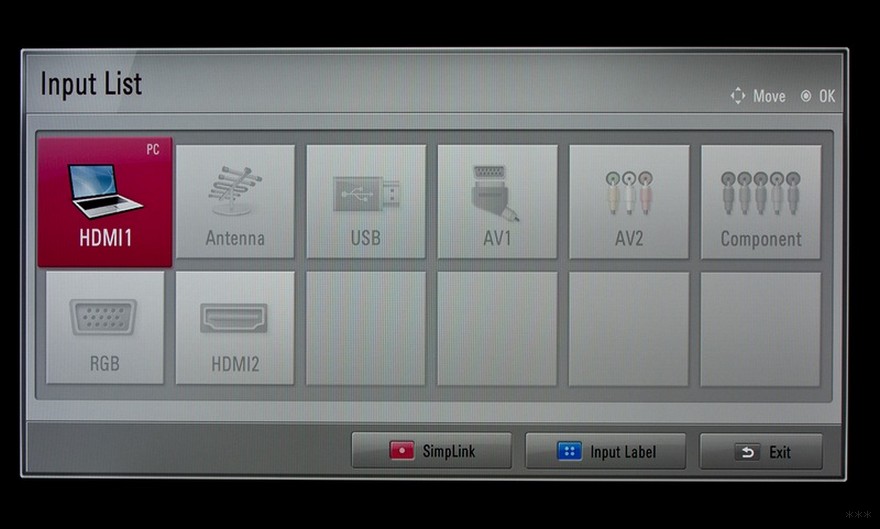
В следующем видео описан еще один способ, для которого не нужны никакие технологии и приложения:
Если есть вопросы, жду сообщений! Всегда на связи, ваш WifiGid!
Современные способы синхронизации мобильного телефона с любой моделью телевизора через wi-fi позволяют подсоединять эти устройства, чтобы обмениваться контентом и воспроизводить информацию с мобильного устройства на большом экране. Способов подсоединения смартфона к телевизору посредством wi-fi существует несколько.
Подключение через «тюльпан»
«Тюльпаном», иначе RCA, называют три провода, передающих аналоговый сигнал. Такой метод подключения используется для старых, нецифровых телевизоров, давно вышедших из продажи. Однако такие модели и по сей день сохранились во многих семьях.
При таком способе подключения не стоит рассчитывать на хорошее качество изображения и звука. Однако таким образом можно подсоединить Android к любому телевизору. Для установления соединения потребуется переходник HDMI-RCA, а также шнур HDMI-HDMI.
- Один конец шнура подключите к мобильному устройству, другой — к переходнику.
- Подсоедините три штекера в порты соответствующего цвета: жёлтый для видео, белый и красный для звука.
- Повторите последовательность действий, описанную для подключения через HDMI.
Какой способ подключения выбрать
USB, DLNA и Wi-Fi Direct морально устарели, подходят для вывода на экран изображения в экстренных ситуациях, либо с использованием старых моделей телефонов. Сейчас наиболее функциональным, надёжным считается прямое подключение к HDMI-кабель, удобным – беспроводное соединение, не требующее покупки дополнительного оборудования. Выбор лучшего решения зависит от модели оборудования
Для iPhone
Airplay
Рекомендуется использовать решение, разработанное производителем. Airplay – доступ к полноценному функционалу, надёжному соединению, качественному сигналу.
Если пугает цена покупки оборудования, рассмотрите возможности технологии Miracast, также совместимой с техникой из Купертино.
Лучший способ – использование родного программного обеспечения. AirPlay даст полноценный функционал для совмещения ТВ и смартфона без ошибок. Единственный минус – это цена. Также для iPhone подойдет технология Miracast.
Для Android
Если вы не обладатель техники «Самсунг», наиболее простым способом подключения будет использование беспроводной опции Miracast, предоставляющей полный доступ к возможностям телефона. Если опция не поддерживается телефоном, ТВ-панелью, потребуется покупка адаптера.
Крайний случай, позволяющий подключить телефон в режиме внешнего накопителя – прямое подключение через шнур в USB-порт, присутствующий в современных моделях телевизоров.
Смартфон, при правильном обращении, можно легко превратить в полноценный компьютер, проектор, источник изображения. На современных устройствах – достаточно выполнить ряд простых настроек, обладателям устаревших моделей – приобрести адаптер, использовать урезанный функционал при прямом подключении. В любом случае, теперь можно в любом месте, где есть телевизор, организовать презентацию, показ фотографий, видео родственникам, насладиться любимыми каналами в отельном номере за рубежом.
































![Как подключить смартфон к телевизору samsung? – 4 способа [2020]](http://maminmagazinchik.ru/wp-content/uploads/8/e/1/8e14be61014731e942dde2a4916bafd4.jpeg)